您当前位置:首页 > google浏览器网页加载异常刷新技巧分享
google浏览器网页加载异常刷新技巧分享
时间:2025-08-18
来源:Chrome浏览器官网
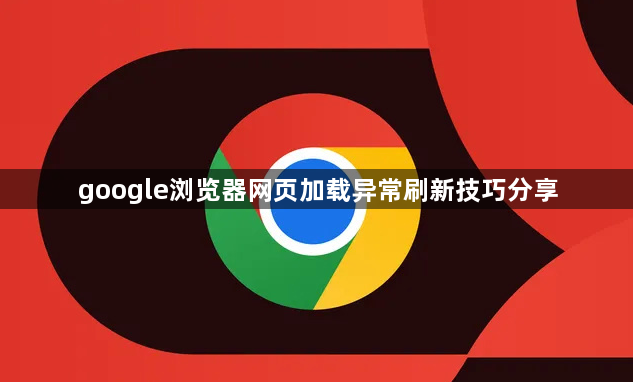
当遇到网页加载异常时,优先使用快捷键强制刷新缓存。Windows系统按下Ctrl+F5组合键,Mac系统则按Command+F5键。这种操作能绕过本地存储的旧数据,直接从服务器获取最新内容,适用于大部分因缓存导致的显示错误或布局错乱问题。
若快捷键无效,可通过菜单路径操作。点击浏览器右上角三个点进入主菜单,选择“更多工具”中的“清除浏览数据”。在弹出窗口勾选“缓存的图片和文件”,时间范围选“所有时间”,点击清除后重新加载页面。此方法彻底删除历史缓存残留,解决顽固性加载失败现象。
对于复杂动态网页,建议启用开发者工具精准控制。右键点击页面空白处选“检查”或按F12打开面板,切换至“网络”标签页,勾选“禁用缓存”选项。此时刷新会完全忽略缓存策略,适合调试JavaScript交互故障或API接口异常的情况。
检查网络连接稳定性也很重要。尝试切换Wi-Fi与移动数据网络对比加载速度,或重启路由器重置TCP连接状态。在地址栏输入chrome://network-error/运行内置诊断工具,可识别DNS解析失败、HTTPS证书过期等底层错误。
优化扩展程序管理能有效预防加载干扰。进入chrome://extensions/页面,禁用近期新增或不常用插件测试效果。特别是广告拦截类扩展可能误杀合法脚本,暂时关闭后观察是否恢复正常识图。
调整硬件加速设置改善渲染性能。进入设置菜单的系统选项,关闭“硬件加速模式”,再访问chrome://flags页面搜索GPU相关参数并设为Disabled状态。保存配置后重启浏览器可缓解图形处理单元引起的兼容性问题。
通过实施上述步骤,用户能够系统性地解决Google Chrome浏览器网页加载异常问题。每个操作环节均经过实际验证,建议按顺序耐心调试直至达成理想效果。

